Najlepsze aplikacje do klonowania aplikacji na iPhonea w celu uruchomienia wielu kont | Nie jest wymagany jailbreak

Dowiedz się, jak sklonować aplikacje na iPhone
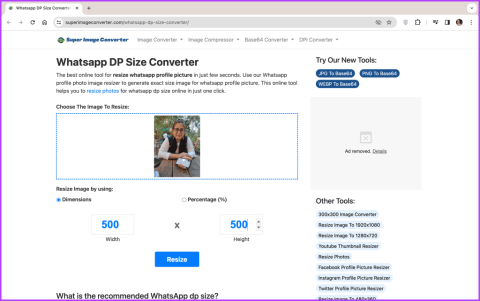
Niezależnie od tego, czy zarządzasz osobistym czy biznesowym profilem WhatsApp , starasz się jak najlepiej zaprezentować. To naturalne, że chcesz mieć jak najlepsze zdjęcie jako zdjęcie profilowe. Jaki jednak pożytek z dobrego zdjęcia, jeśli nie pasuje ono do rozmiaru zdjęcia profilowego WhatsApp? Pozwól, że przeprowadzimy Cię przez współczynnik rozmiaru WhatsApp DP i jak ustawić zdjęcie dowolnego rozmiaru jako zdjęcie profilowe.
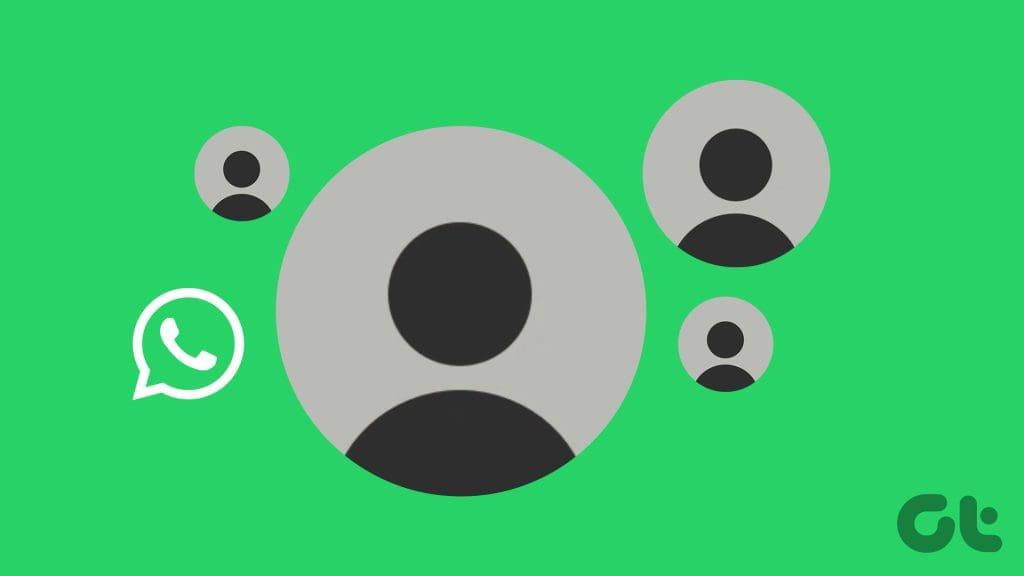
Podczas gdy WhatsApp otworzył się na wiele nowych funkcji, od udostępniania zdjęć HD po udostępnianie ekranu . Jednak pozostaje rygorystyczny w zakresie rozmiaru zdjęcia profilowego i może ukryć niektóre najlepsze części Twojego obrazu. I niezależnie od tego, jak przesuniesz obraz, po prostu nie uda Ci się go dopasować. Na szczęście istnieją proste sposoby na zakończenie tej irytacji; czytaj dalej.
WhatsApp nie ustalił losowo proporcji rozmiaru zdjęć profilowych. Robi to, aby zapewnić odpowiednią widoczność Twojego DP, niezależnie od rozmiaru używanego urządzenia. Zgodnie z platformą Twoje zdjęcie profilowe (znane również jako DP lub zdjęcie wyświetlane) powinno być obrazem kwadratowym, tj. zarówno szerokość, jak i wysokość powinny być takie same.
Twój DP powinien mieć wymiary co najmniej 192 na 192 piksele, a najlepiej plik JPG lub PNG. Jednak idealny rozmiar zdjęcia profilowego WhatsApp to 500 × 500 pikseli. Ten kwadratowy format gwarantuje, że obraz będzie ostry i wyraźny podczas oglądania na różnych urządzeniach.
WhatsApp oferuje kilka podstawowych narzędzi do zmiany rozmiaru i przycięcia zdjęcia w celu dostosowania go do swoich wymagań. Jeśli jednak Twoje zdjęcie nie ma zalecanego rozmiaru, możesz skorzystać z pomocy zewnętrznej, np. narzędzi online i aplikacji do edycji zdjęć .
Największą zaletą korzystania z narzędzi innych firm jest to, że możesz dopasować obraz do zdjęcia profilowego WhatsApp bez przycinania i pogarszania jakości.
Istnieje kilka narzędzi online, które pomogą Ci zmienić rozmiar obrazu do idealnego rozmiaru zdjęcia profilowego WhatsApp. Polecamy Super Image Converter i Images Platform ze względu na łatwość obsługi i przyjazne dla użytkownika podejście.
Na razie korzystamy z pierwszej witryny, aby zilustrować, jak łatwo jest zmienić rozmiar zdjęcia w celu wyświetlenia obrazu WhatsApp.
Krok 1 : Otwórz dowolny moduł zmiany rozmiaru zdjęcia profilowego WhatsApp.
Krok 2 : Przeciągnij i upuść lub prześlij obraz na stronę internetową.
Krok 3 : Wybierz żądany rozmiar i kliknij Zmień rozmiar.
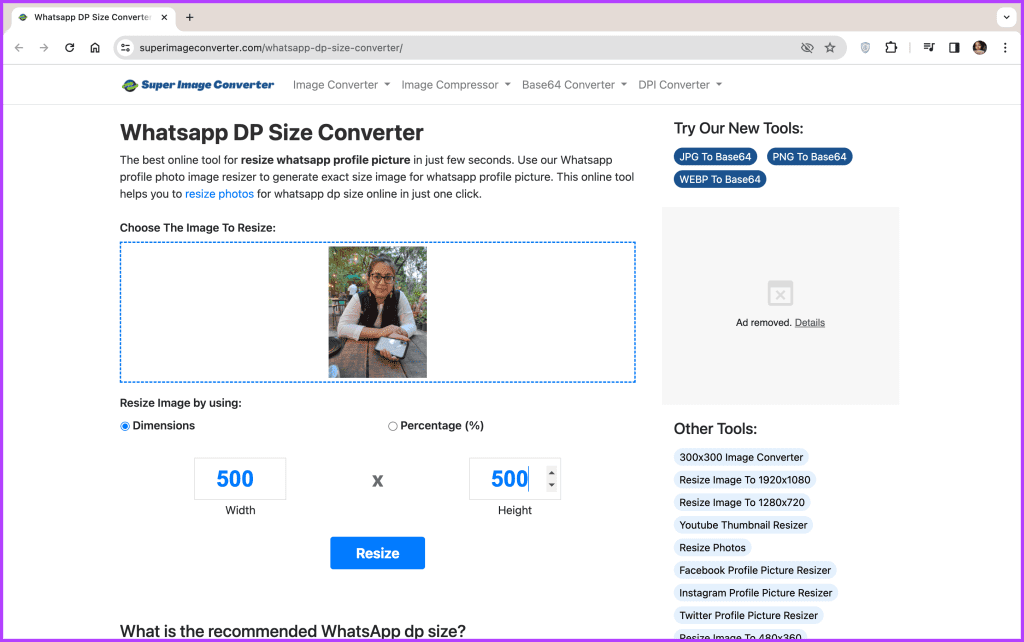
Krok 4 : Kliknij Pobierz, aby zapisać obraz. Lub Zmień rozmiar więcej, aby wprowadzić pewne zmiany.
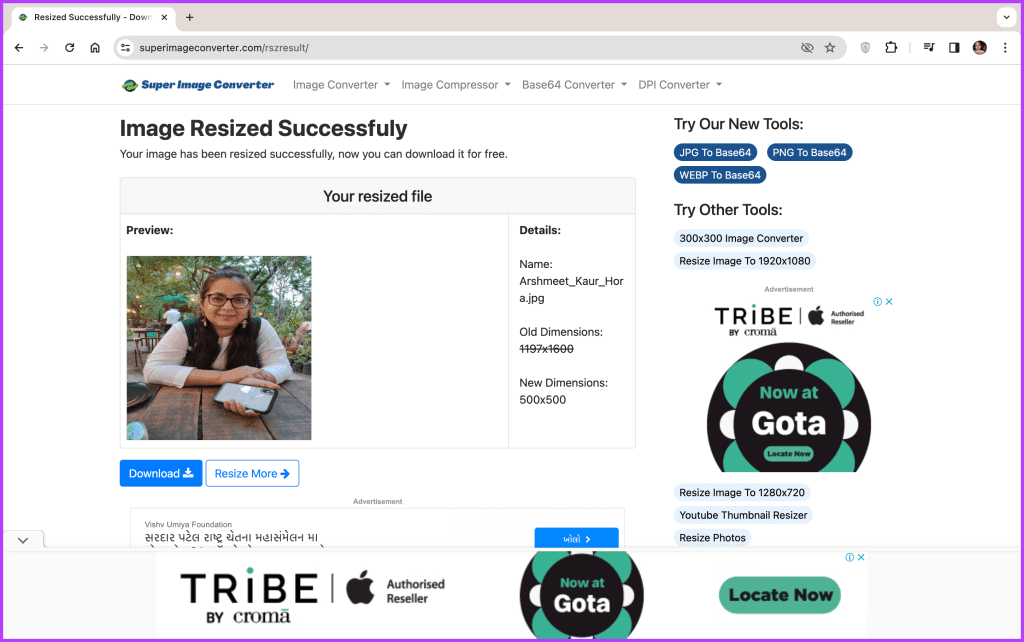
I tak to się robi. Aby pomóc Ci wybrać, udostępniamy wyniki zmiany rozmiaru dla obu stron wymienionych powyżej, spójrz.

Zmieniono rozmiar WhatsApp DP z Super Image Converter

Zmieniono rozmiar WhatsApp DP z platformy obrazów
Jeśli wolisz edytować zdjęcia bezpośrednio na urządzeniu mobilnym, dostępne są aplikacje, które mogą w tym pomóc. Za pomocą tych aplikacji możesz zmieniać rozmiar, dostosowywać i edytować swoje obrazy nie tylko pod kątem rozmiaru zdjęcia profilowego WhatsApp, ale także innych platform mediów społecznościowych.
Uwaga : jako przykład bierzemy jedną taką aplikację; możesz wybrać inną aplikację. I chociaż aplikacja na iOS i Androida nie pochodzi od tego samego wydawcy, oferuje podobne funkcje.
Krok 1: Zainstaluj dowolną aplikację na telefonie komórkowym, otwórz ją i wykonaj wstępną konfigurację.
Pobierz No Crop na urządzenie z Androidem
Krok 2 : Po zakończeniu prześlij obraz, którego rozmiar chcesz zmienić.

Krok 3 : Teraz wybierz żądany efekt i rozmyj tło lub jakiś kolor.
Krok 4 : Możesz także dodać filtry, dostosować jasność obrazu itp. oraz dodać naklejki lub tekst.
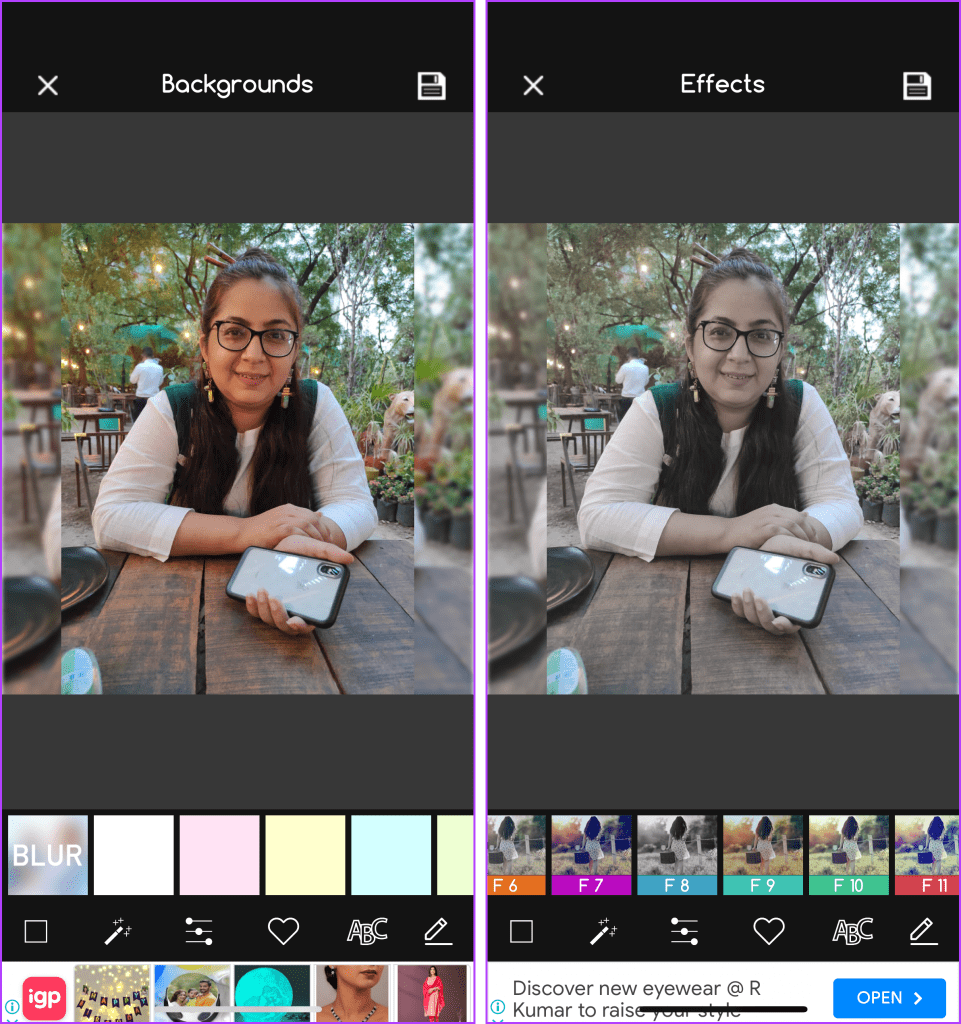
Gdy będziesz zadowolony z wyników, zapisz obraz w telefonie i ustaw go jako WhatsApp DP.
1. Jaki jest rozmiar ikony grupy WhatsApp lub rozmiar ikony grupy?
Zalecany rozmiar ikony grupy WhatsApp jest również kwadratowy, podobnie jak zdjęcie profilowe. Idealnie powinien mieć rozmiar 640 × 640 pikseli, ale WhatsApp automatycznie go dostosuje, jeśli nie będzie odpowiadał temu rozmiarowi.
2. Czy mogę użyć dowolnego zdjęcia jako zdjęcia profilowego WhatsApp i czy są jakieś ograniczenia?
Chociaż WhatsApp nie nakłada ścisłych ograniczeń na treść Twojego zdjęcia profilowego, ważne jest, aby przestrzegać warunków korzystania z usługi WhatsApp. W szczególności platforma zabrania treści obraźliwych, nielegalnych lub chronionych prawem autorskim
3. Czy WhatsApp kompresuje zdjęcia profilowe?
Tak, WhatsApp może kompresować zdjęcia profilowe, aby zmniejszyć wykorzystanie danych, ale zachowa jakość obrazu, jeśli oryginalne zdjęcie spełnia zalecane standardy rozmiaru i jakości.
Teraz, gdy znasz już idealny rozmiar zdjęcia profilowego WhatsApp i wiesz, jak go osiągnąć, możesz grać swobodnie. Możesz zrobić wszystko, co jest Twoim DP, niezależnie od tego, czy jest to profesjonalne zdjęcie głowy, zabawny mem czy cenne wspomnienie. Dowiedz się także, jak udostępnić swój ekran w WhatsApp .
Dowiedz się, jak sklonować aplikacje na iPhone
Dowiedz się, jak skutecznie przetestować kamerę w Microsoft Teams. Odkryj metody, które zapewnią doskonałą jakość obrazu podczas spotkań online.
Jak naprawić niedziałający mikrofon Microsoft Teams? Sprawdź nasze sprawdzone metody, aby rozwiązać problem z mikrofonem w Microsoft Teams.
Jeśli masz dużo duplikatów zdjęć w Zdjęciach Google, sprawdź te cztery skuteczne metody ich usuwania i optymalizacji przestrzeni.
Chcesz zobaczyć wspólnych znajomych na Snapchacie? Oto, jak to zrobić skutecznie, aby zapewnić znaczące interakcje.
Aby zarchiwizować swoje e-maile w Gmailu, utwórz konkretną etykietę, a następnie użyj jej do utworzenia filtra, który zastosuje tę etykietę do zestawu e-maili.
Czy Netflix ciągle Cię wylogowuje? Sprawdź przyczyny oraz 7 skutecznych sposobów na naprawienie tego problemu na dowolnym urządzeniu.
Jak zmienić płeć na Facebooku? Poznaj wszystkie dostępne opcje i kroki, które należy wykonać, aby zaktualizować profil na Facebooku.
Dowiedz się, jak ustawić wiadomość o nieobecności w Microsoft Teams, aby informować innych o swojej niedostępności. Krok po kroku guide dostępny teraz!
Dowiedz się, jak wyłączyć Adblock w Chrome i innych przeglądarkach internetowych, aby móc korzystać z wartościowych ofert reklamowych.








